Hur man återställer raderade bilder från Facebook på iPhone
Som den största sociala medieplattformen runt om i världen, nås Facebook fortfarande av hundratals miljoner användare för att ladda upp massor av foton. I likhet med andra sociala nätverk kommer Facebook med en papperskorgsmapp för att lagra de raderade bilderna. Det är dock djupt gömt i mobilappen. Den här guiden visar hur man återhämtar sig Facebook tog bort bilder på en iPhone eller iPad med eller utan säkerhetskopia.
SIDINNEHÅLL:
- Del 1: Hur man återställer borttagna Facebook-bilder på iPhone från papperskorgen
- Del 2: Hur man återställer Facebook raderade foton på iPhone från en säkerhetskopia
- Del 3: Hur man återställer raderade foton från Facebook på iPhone utan säkerhetskopiering
- Del 4: Vanliga frågor om att återställa raderade Facebook-foton på iPhone
Del 1: Hur man återställer borttagna Facebook-bilder på iPhone från papperskorgen
Faktum är att de raderade inläggen på Facebook inte försvinner från plattformen direkt. Alternativt flyttas de till en dold mapp som heter Trash och förvaras där i 30 dagar. Efter utgången kommer Facebook att ta bort bilder permanent.
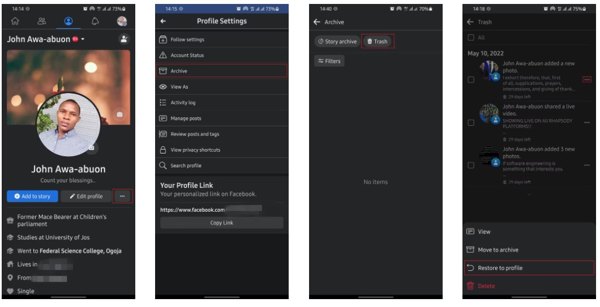
Steg 1. Öppna din Facebook-app på din startskärm, gå till profilskärmen och tryck på Meny knapp med en ikon med tre punkter.
Steg 2. Välja arkivoch gå till trash mapp. Nu kommer du att se alla nyligen raderade inlägg på Facebook.
Steg 3. Hitta inlägget som innehåller de önskade fotona, tryck på Meny och välj Återställ till profil.
Obs:
Om din iPhone inte är i din hand kan du hämta raderade bilder från Facebooks papperskorgen på webbplatsen.
Del 2: Hur man återställer Facebook raderade foton på iPhone från en säkerhetskopia
Som tidigare nämnts, efter 30 dagar kommer dina raderade bilder att tas bort från Facebook permanent. För iPhone-användare är en säkerhetskopia en annan kanal för att återställa raderade Facebook-bilder. Tänk på att om du återställer säkerhetskopian till din iPhone raderas alla aktuella data och inställningar på din iPhone.
Hur man hämtar borttagna foton från Facebook via iTunes/Finder Backup
Steg 1. Anslut din iPhone till din dator med en USB-kabel och kör den senaste versionen av iTunes på en PC eller Finder på macOS Catalina och högre.
Steg 2. Tryck Telefon knappen i det övre vänstra hörnet och gå till Sammanfattning fliken i iTunes. Eller välj ditt enhetsnamn till vänster i Finder.
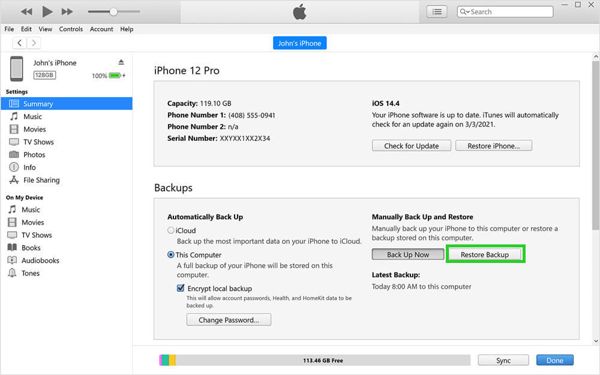
Steg 3. Klicka på Återställa Backup knapp under Säkerhetskopior avsnitt. Välj sedan rätt säkerhetskopia och följ instruktionerna för att återställa alla raderade Facebook-bilder på din iPhone.
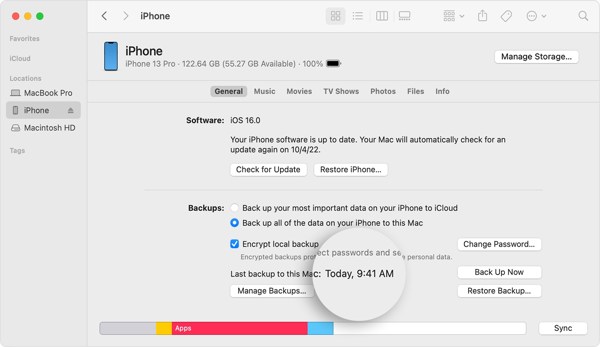
Hur man återställer borttagna Facebook-bilder från iCloud Backup
Steg 1. För att återställa raderade foton från Facebook via iCloud-säkerhetskopia, fabriksåterställ din iPhone. Gå till Inställningar app, välj Överför eller återställ iPhone or Återställa, och knacka på Radera allt innehåll och inst.
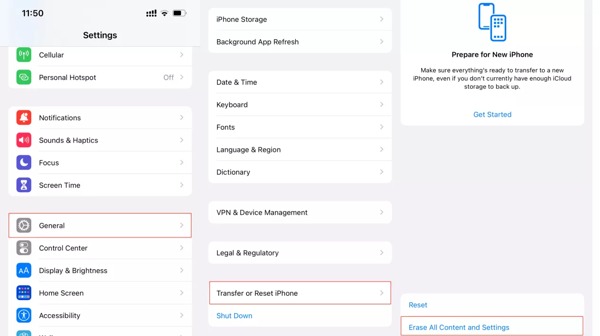
Steg 2. När din iPhone startar om, ställ in den som en ny enhet tills du går in i Apps & Data skärm. Välja Återställ från iCloud Backup, logga in på samma Apple-ID och lösenord och välj en lämplig säkerhetskopia.
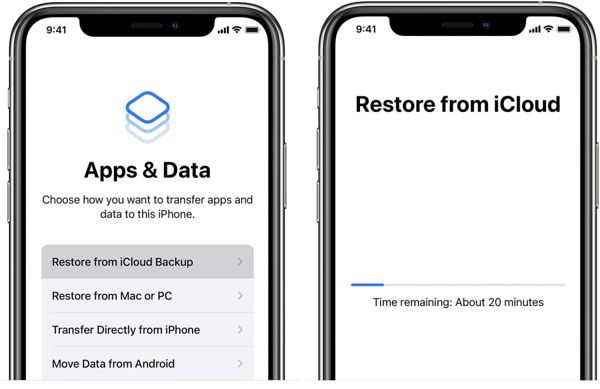
Tips: Se till att du ansluter din enhet till ett Wi-Fi-nätverk under installationen.
Steg 3. Slutför installationsprocessen och slå på din telefon. Nu kan du kontrollera de raderade Facebook-bilderna på din iPhone.
Del 3: Hur man återställer raderade foton från Facebook på iPhone utan säkerhetskopiering
Även om det finns några inhemska sätt att återställa raderade Facebook-bilder på iPhone, har de alla sina nackdelar. Papperskorgen har en gräns på 30 dagar, eller så kanske du inte har för vana att regelbundet säkerhetskopiera dina data med iTunes eller iCloud. Därför kan du behöva en annan lösning, som t.ex Apeaksoft iPhone Data Recovery. Om du inte har en säkerhetskopia kan den skanna ditt minne och leta efter förlorade foton. Om du har en säkerhetskopia låter programvaran dig öppna och extrahera specifika foton utan att återställa enheten.
- Återställ raderade Facebook-foton direkt på iPhone utan säkerhetskopiering.
- Förutom återställning av Facebook-borttagna bilder, kan det också återställa raderade Facebook-meddelanden, kontakter, musik, anteckningar, samtalslogg, etc. Från iOS-enheter.
- Kommer inte att avbryta befintlig data på din iOS-enhet.
- Förhandsgranska raderade bilder för selektiv återställning.
- Stöd de senaste versionerna av iOS.

Hur man återställer raderade Facebook-bilder på iPhone utan säkerhetskopiering
Steg 1. Skanna din iPhone
Installera den bästa programvaran för fotoåterställning på din dator och starta den. Välja Återställ från iOS-enheten från den vänstra kolumnen. Anslut sedan din iPhone till din dator med en Lightning-kabel. Klicka sedan på Starta Scan knappen för att börja skanna förlorad data på ditt iPhone-minne.
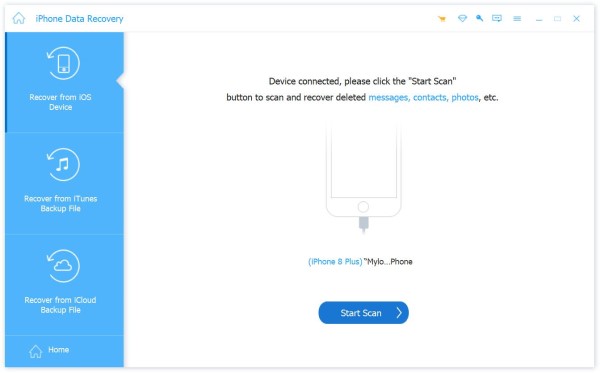
Tips: För att återställa raderade Facebook-bilder från en iTunes- eller iCloud-säkerhetskopia, välj Återställ från iTunes Backup File, eller Återställ från iCloud Backup-fil.
Steg 2. Förhandsgranska Facebook-bilder
När dataskanningen är klar kommer du att föras till förhandsgranskningsfönstret. Välja Bilder App under Media i den vänstra sidofältet och välj Visa endast raderad från den övre rullgardinsmenyn. Nu kan du se de raderade Facebook-bilderna.
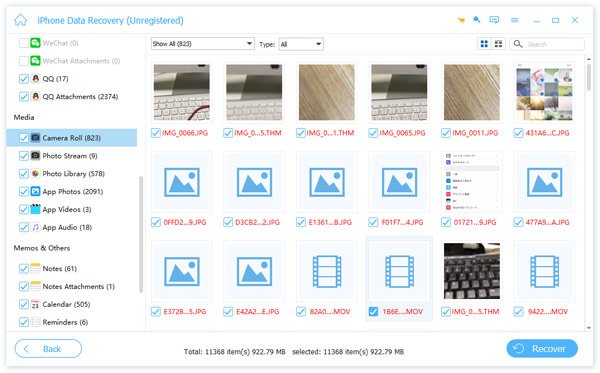
Steg 3. Hämta borttagna Facebook-bilder
Markera alla borttagna Facebook-bilder som du vill återställa och klicka på Recover knappen i det nedre högra hörnet. Ställ sedan in utdatamappen och tryck Recover igen.

Utökad läsning:
Del 4: Vanliga frågor om att återställa raderade Facebook-foton på iPhone
Varför tog Facebook bort mina bilder?
En av anledningarna till att dina bilder kan raderas beror på en bugg. En annan beror på att bilderna bryter mot Facebooks villkor. Du kan ladda upp dem igen om dina bilder raderas på Facebook.
Är raderade Facebook-bilder borta för alltid?
Enligt Facebook kan raderade data finnas kvar i dess system i upp till 90 dagar innan de raderas permanent. Det betyder att det finns ett fönster där borttagna bilder potentiellt kan återställas.
Vad händer med mina bilder om mitt Facebook-konto raderas?
När du tar bort ditt Facebook-konto kommer din profil, foton, inlägg, videor och allt annat du har lagt till att raderas permanent. Du kommer inte att kunna återfå åtkomst till ditt innehåll.
Slutsats
Den här guiden visade fem sätt att Återställ raderade bilder på Android enheter. Google Photos är ett enkelt sätt att ladda ner förlorade foton om du aktiverar den automatiska säkerhetskopieringsfunktionen. En Android-telefonsäkerhetskopiering är ett annat enkelt sätt att få tillbaka raderade bilder på Android. DiskDigger kan skanna borttagna foton i ditt minne om du har rotat din telefon. Apeaksoft iPhone Data Recovery är den ultimata lösningen för fotoåterställning. Fler frågor? Skriv ner dem nedan.
Relaterade artiklar
Den här guiden berättar hur du effektivt återställer raderade Facebook-meddelanden på iPhones, Android-enheter och datorer med eller utan säkerhetskopiering.
Hur tar du bort Facebook-meddelanden för att skydda integriteten och ta bort obekväma konversationer? Kolla in den mest kompletta guiden här.
Du kan enkelt se liveeffekten av ett foto i Foton, men hur kan du lägga upp ett livefoto på Facebook? Kontrollera på rätt sätt.
Kan du inte ladda en bild eller video på Facebook? Det här inlägget kommer att dela alla effektiva tips för att fixa Facebook-foton eller videor som inte laddas på iPhone/Android/PC/Mac.

